
 | MarcoSoftware84 | ||
| Area Downloads | Tutorials e istruzioni varie |
Per ulteriori dettagli sul nome da comunicarmi vedere le informazioni in fondo alla pagina.
Torna alla pagina Indice dei tutorials di MarcoSoftware84
Istruzioni per l'uso di VirtualBox
È una macchina virtuale per Windows, Linux, MacOSX
e Solaris, destinata ad emulare le piattaforme hardware basate su
80x86 Intel (a 16 e 32 bit) e AMD64 (a 64 bit).
VirtualBox sfrutta l'hardware del computer host su cui è installato,
per simulare ogni genere di periferica da mettere a disposizione dei
numerosi sistemi operativi (SO) guest supportati; permette anche
di simulare alcune periferiche fisicamente non presenti come, ad esempio,
lettori di floppy disk o vecchie schede audio.
Scaricare i file:
dall'Area Downloads di questo sito, se invece avete bisogno
di installarla su un altra piattaforma potete seguire le istruzioni riportate
nel sito ufficiale della Oracle all'indirizzo: https://www.virtualbox.org/wiki/Downloads, l'installazione
è semplicissima in quanto si tratta di un file auto-installante. Le
principali distribuzioni Linux forniscono il package VirtualBox nei rispettivi repositories. In Linux
bisogna ricordarsi di aggiungere il proprio utente al gruppo vboxusers.
Sempre dalla stessa pagina del sito della Oracle, scaricare l'Extension Pack assicurandosi che
abbia lo stesso numero di versione di VirtualBox.
Aggiungere l'Extension_Pack
Stai per installare un pacchetto di estensione per VirtualBox. I pacchetti di estensione completano le funzionalità di VirtualBox e possono contenere programmi di sistema potenzialmente pericolosi. Leggi con attenzione la descrizione seguente e procedi solo se hai ottenuto il pacchetto di estensione da una fonte attendibile.Fare click su "Installa".
L'installazione del pacchetto d'estenzione è conclusa, ora si può usare la VirtualBox
A questo punto, è possibile installare in VirtualBox una o più macchine virtuali,
compatibilmente con la disponibilità di memoria e potenza della CPU del proprio
computer; a tale proposito, selezionare il menù "Macchina" e fare click su "Nuova" (o cliccare
sull'icona "Nuova") e seguire le istruzioni.
VirtualBox fornisce anche una documentazione piuttosto completa.
Istruzioni per installare il sistema operativo su Macchina virtuale
1. Creazione di una macchina virtuale in VirtualBox
Aprire VirtualBox e cliccare su Nuova; nel campo "Nome:" inserire: il nome da dare alla macchina virtuale, nel campo "Cartella:" specificare il percorso dove vogliamo archiviare i file per il funzionamento di questa macchina virtuale, nel campo "Immagine ISO:" possiamo inserire il percorso dell'immagine .ISO del CD-ROM di installazione del sistema operativo per fare l'installazione automatica e nel campo "Tipo:" dovete scegliere il tipo di sistema operativo che volete installare su questa macchina virtuale.
Nota:
Il tipo di sistema operativo selezionato in questa casella predispone
solo la macchina virtuale al sistema operativo che verrà installato e non installerà alcun
sistema operativo, pertanto voi dovrete fornire il CD-ROM o l'immagine .ISO del sistema operativo da installare.
Quindi fare click sul pulsante Avanti.
Impostare 128 MiB come dimensione della memoria RAM oppure se create una macchina virtuale per Windows 98/2000 Impostare 512 MiB come dimensione della memoria RAM, il numero di processori deve essere impostato su 1 CPU, lasciare disattiva la casella "Abilita EFI" e fare click sul pulsante Avanti.
Selezionare "Crea un disco fisso virtuale ora", se installerete Windows NT4 oppure
MS-Dos la dimensione consigliata è di: 2047 MiB, se invece installerete Windows 98/2000 o anche Freedos
potete inserire anche dimensioni di 8096 MiB o superiori.
Quindi fare click sul pulsante Avanti.
nella schermata successiva vi verrà mostrato il riepilogo delle impostazioni inserite per la macchina virtuale se è tutto corretto fare click su Fine.
A questo punto, la macchina virtuale è pronta per ospitare il sistema operativo.
2. Impostazioni di sistema in VirtualBox
Nella finestra di VirtualBox, assicurandosi che sia selezionata
la vostra macchina virtuale da impostare, fare click sull'icona a forma di ingranaggio di colore arancione per aprire le "Impostazioni".
Quindi fare click su "Sistema".
Nella sotto scheda dentro impostazioni: "Scheda madre".
Controllare che l'ordine di avvio sia impostato come segue:
Controllare che il "Chipset" sia: "pix3".
Controllare che la casella "TPM" sia impostata su: "Nessuno".
Controllare che il dispositivo di puntamento sia: "Mouse PS/2".
Se invece volete virtualizzare Windows 98 dovrete impostare come periferica di puntamento: "Tavoletta USB".
Le funzionalità estese lasciarle disattive.
Se volete virtualizzare Windows 98 dovete abilitare la funzionalità estesa: "Abilita I/O APIC".
Passare alla sotto scheda delle impostazioni: "Processore".
Controllare che:
Numero processori sia 1, l'Execution CAP sia impostato su 100%
e lasciare le funzionalità estese disattive.
Passare alla sotto scheda delle impostazioni: "Accelerazione".
Controllare che la casella: "Interfaccia di paravirtualizzazione" sia
impostata su "Predefinita" e che la casella: "Abilita paginazione nidificata"
sia abilitata.
Se invece volete virtualizzare Windows 98 dovete impostare la casella: "Interfaccia di paravirtualizzazione" su "Nessuna" e disabilitare la casella: "Abilita paginazione nidificata".
Passare alla scheda delle impostazioni: "Schermo".
Nella sotto scheda delle impostazioni "Schermo".
Impostare "memoria video" a 18 MiB oppure quello che volete se avete bisogno di una scheda video con più memoria video.
Impostare "Numero di monitor" 1.
Selezionare la Scheda grafica: "VboxVGA".
Se virtualizzate Windows 98 dovete disabilitare la funzionalità estesa: "Abilita accelerazione 3D".
Passare alla scheda delle impostazioni: "Archiviazione".
Se non è presente aggiungere il controller Floppy in questo modo:
Passare alla scheda delle impostazioni: "Audio".
Controllare che sia attiva la spunta su "Abilita audio", il Driver audio host deve essere "Predefinito".
Nella casella: "Controller audio" selezionare "SoundBlaster16".
Nelle Funzioni estese attivare "Abilita uscita audio".
Passare alla scheda delle impostazioni: "Rete".
Se virtualizzate Windows 98 va impostato il controller USB per utilizzare la versione 1.1 delle porte USB, per fare ciò dovrete passare
alla scheda delle impostazioni: "USB".
Controllare che la casella "Abilita controller USB" sia abilitata.
Selezionare l'opzione: "Controller USB 1.1 (OHCI)".
Passare alla scheda delle impostazioni: "Interfaccia utente".
Controllare che passando sopra le piccole icone poste in basso alla scheda
"interfaccia utente" sopra ai pulsanti di chiusura della finestra impostazioni
della macchina virtuale "Ok", "Annulla" e "Aiuto" le
icone si trasformino sotto il puntatore del mouse in spunte blu, se qualcuna
non la mostra cliccarci sopra, questo serve per abilitare l'icona sulla barra delle
periferiche quando è in esecuzione la macchina virtuale.
Adesso cliccare sul pulsante Ok, la macchina virtuale è pronta per ospitare il sistema operativo.
Infine se virtualizzate Windows 98 dovrete avviare il prompt dei comandi di Windows
scrivendo nel campo di ricerca del menù di avvio la parola chiave "cmd"
e premere INVIO per aprirlo, quindi digitare il seguente comando:
"%ProgramFiles%\Oracle\VirtualBox\VBoxManage.exe" setextradata "nome macchina virtuale per windows 98" \ VBoxInternal/USB/HidMouse/0/Config/CoordShift 0 (La barra rovesciata (\) è lì solo per indicare che il comando deve essere digitato tutto su una riga).Se invece usate come sistema operativo host Linux, dovete premere la combinazione dei tasti "CTRL+ ALT+ T" per aprire il terminale di Linux e digitare il seguente comando:
VBoxManage setextradata "nome macchina virtuale per windows 98" \ VBoxInternal/USB/HidMouse/0/Config/CoordShift 0 (La barra rovesciata (\) è lì solo per indicare che il comando deve essere digitato tutto su una riga).Per avviare la macchina e procedere con l'installazione del sistema operativo cliccare sulla freccia verso destra (->) in verde "Avvia". Al cartello che si presenterà con scritto:"Impossibile avviare la macchina virtuale..." nella casella "DVD" selezionare il percorso dove si trova l’immagine .ISO del CD-ROM di installazione del sistema operativo, se non compare nella lista fare click su "Altro" per cercare in altre posizioni il CD-ROM, una volta trovata selezionarla e fare click su Apri, fare click su "Monta e riprova l'avvio" a questo punto parte l'installazione del sistema operativo.
3. Installazione della Guest addition
Scaricare il file "ISO" contenente la Guest addition per
VirtualBox da installare nel sistema operativo della macchina virtuale.
Mentre la macchina virtuale è in eseguzione andare nel menù
"Dispositivi" spostarsi sulla voce "Lettori ottici", fare click su
"Scegli file di disco".
Posizionarsi nella cartella dove si trova l'immagine del CD-ROM della
"Guest addition" dopo diché; da dentro la macchina virtuale entrare nell'unità CD-ROM del
sistema Guest e eseguire l'autorun del CD-ROM, per installare i driver
che il sistema operativo non riesce a trovare completando la procedura guidata
che si è aperta.
Se l'autorun non dovesse partire in automatico dall'interno del CD-ROM dovrete
selezionare l'eseguibile (.EXE) per l'architettura del processore adeguata
al sistema operativo che è installato nella macchina virtuale.
Adesso potete divertirvi a provare i sistemi operativi di Marcosoftware84!!!
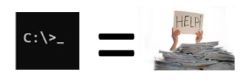
Marcosoftware84 non è affiliato o approvato da Microsoft Corporation, il software disponibile su questo sito è distribuito così com'è senza alcuna garanzia.
Assicuratevi di avere fatto il BackUP di tutti i dati importanti del computer dove utilizzerete il software di questo sito.
Io sono soltanto un appassionato programmatore dei sistemi operativi MS-Dos e Windows.
Questo sito è stato creato per chi vuole imparare a programmare i sistemi operativi della Microsoft come MS-Dos e Windows tramite le mie guide presenti sul sito.
Questo sito non utilizza cookie per profilare i vostri dati, ma viene utilizzato soltanto uno script in linguaggio PHP che rileva l'indirizzo IP pubblico della vostra connessione internet solo per scopo statistico e personale, i vostri dati non vengono divulgati o venduti a nessuno!
Se volete e se vi fa piacere potete comunicarmi il vostro nome o NickName inserendolo nel banner in cima alla pagina.
Se mi volete contattare potete scrivere nel form all'indirizzo https://account.marcosoft84.org/contattami.
Se volete contribuire ad ampliare l'archivio di file dell'Area Downloads donando al pubblico i programmi creati da voi, oppure in vostro possesso, potete farlo compilando il form al seguente indirizzo https://account.marcosoft84.org/inviami-file.
Questo sito nella maggior parte delle sue pagine (dove è possibile) mantiene la massima compatibilità con i sistemi operativi e le versioni dei browser forniti nell'Area Downloads per essere visualizzato correttamente con questi software.
Non è consentito l'uso illecito del contenuto di questo sito con lo scopo di: creare virus per infettare computer, costruire o inviare trojan, comprometterne il funzionamento dei sistemi operativi installati, ottenere contenuti sensibili degli utenti che utilizzano i computer d'epoca per farne profitto vendendoli a terze parti.
Marcosoftware84 non risponde in nessun caso di eventuali danni a persone o cose riconducibili all'uso illecito e scorretto dei contenuti di questo sito da parte degli utenti malintenzionati.
Questo sito è stato reso disponibile al pubblico il 23 Giugno 2023 alle ore 19:00.
L'ultimo aggiornamento è stato effettuato il 5 Agosto 2025 alle ore 16:20.